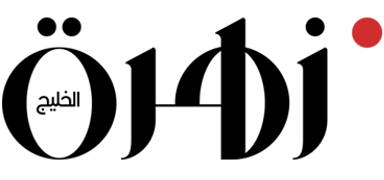#تكنولوجيا
سارة سمير 20 يونيو 2022
إذا كان جهاز آيفون الخاص بك ينتقل ببطء من تطبيق إلى آخر، أو يستغرق وقتاً طويلاً لأداء أي مهمة، فقد تكون هناك حاجة إلى إعادة تسريع هاتفك مرة أخرى.
وستؤدي عملية تسريع هاتفك إلى توفير الاضطرار إلى إنفاق الأموال في ترقية آيفون، بالإضافة إلى الاستمتاع بسهولة وسرعة الهاتف المحمول، ويمكنك إجراء ذلك من خلال مسح ذاكرة التخزين المؤقت المعروف باسم "Cache"، لكن انتبهي لأن ذلك سيؤدي إلى خروجك من المواقع التي قمت بتسجيل الدخول إليها من قبل.
في هذا التقرير سوف نعرفك خطوات كيفية مسح الـCache على هاتف آيفون، بناءً على المتصفح الذي تستخدمينه.
1. سفاري:
يعتبر سفاري Safari المتصفح الرئيسي على أجهزة آيفون، ويمكنك مسح ذاكرة التخزين المؤقت عليه، من خلال بضع خطوات، وتكون كالآتي:
· فتح تطبيق "الإعدادات" على جهاز آيفون الخاص بك.
· تحديد Safari من قائمة التطبيقات.
· التمرير لأسفل وتحديد مسح السجل وبيانات الموقع.
· تأكيد اختيارك في المربع المنبثق.
2. فايرفوكس
إذا كنت من مستخدمي فايرفوكس، فيمكنك إعداد مسح ذاكرة التخزين المؤقت بطريقة سهلة من خلال:
· النقر فوق قائمة "الهامبرغر" في الزاوية اليمنى السفلية لفتح الخيارات.
· اختيار الإعدادات في الجزء السفلي من القائمة.
· تحديد إدارة البيانات في قسم الخصوصية.
· يمكنك تحديد بيانات موقع الـ"ويب" لمسح البيانات الخاصة بالمواقع الفردية، أو تحديد مسح البيانات الخاصة في الجزء السفلي من الشاشة لمسح البيانات من جميع الحقول المحددة.
3. غوغل كروم
يعد غوغل كروم من أفضل المتصفحات بالنسبة للكثير من الناس، فإذا كنت من بين الذين يعتمدون على المتصفح، وتحتاجين إلى مسح ذاكرة التخزين الـCache، فطبقي الخطوات التالية:
· فتح التطبيق.
· النقر على النقاط الثلاث في أسفل اليمين لفتح المزيد من الخيارات.
· التمرير لأسفل وتحديد الإعدادات.
· تحديد الخصوصية في القائمة التالية.
· تحديد محو بيانات التصفح لفتح قائمة أخيرة.
· تحديد النطاق الزمني المقصود في أعلى القائمة.
· التأكد من تحديد ملفات تعريف الارتباط وبيانات الموقع، إلى جانب الصور والملفات المخزنة مؤقتاً.
· الضغط على محو بيانات التصفح أسفل الشاشة.